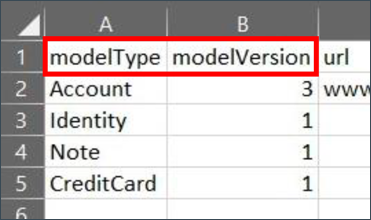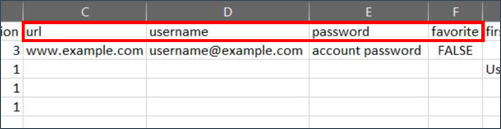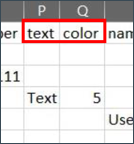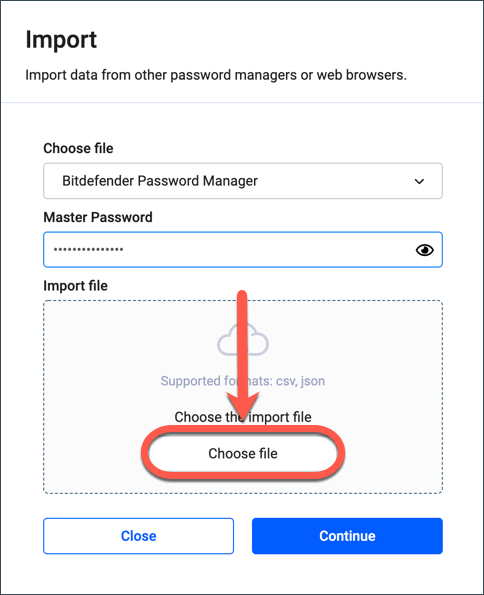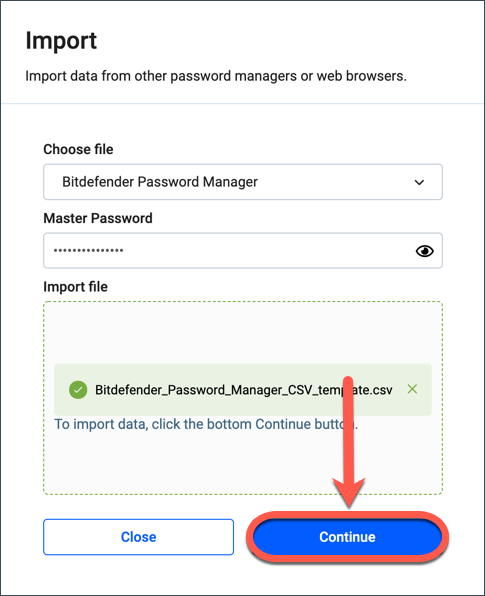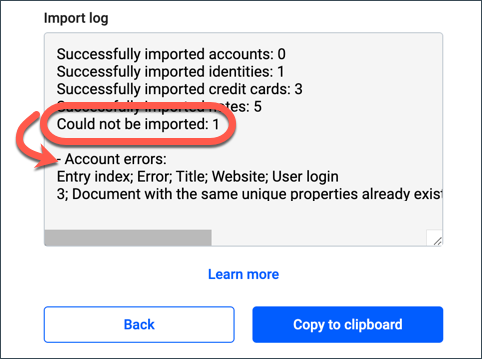Este artículo le guiará paso a paso para preparar un archivo CSV en un formato compatible con Bitdefender Password Manager, para que pueda importar fácilmente sus datos almacenados en aplicaciones de gestión de contraseñas no soportadas. También puede utilizar este método si actualmente almacena sus contraseñas en un archivo de texto u hoja de cálculo.
Bitdefender puede importar datos de una lista predefinida de navegadores web y software de gestión de contraseñas dedicado. Puede encontrar aquí la lista completa de programas desde los que puede migrar fácilmente sus cuentas. Pero, ¿cómo transferir sus contraseñas si han sido exportadas desde otras aplicaciones distintas a las reconocidas por Bitdefender Password Manager? Para que la importación de datos tenga un resultado positivo, primero tendrá que organizar todas sus contraseñas en un archivo CSV personalizado que respete las directrices de formato que se indican a continuación en cuanto a cabeceras, columnas y filas. Un archivo CSV (Comma Separated Values) es un archivo de texto que permite guardar los datos en un formato tabular. CSV es un formato de archivo muy extendido para el intercambio de datos entre aplicaciones de gestión de contraseñas y navegadores web. El CSV es útil cuando quieres importar datos de un gestor de contraseñas que no es compatible o cuando guardas tus credenciales localmente en tu ordenador. Para que la importación de datos tenga éxito, el archivo CSV que exporta desde el otro gestor de contraseñas o navegador debe tener una estructura específica. De lo contrario, Bitdefender Password Manager no podrá leer e importar la información correctamente. Todo lo que necesita es un software que pueda crear y editar documentos CSV, como Microsoft Excel, Apple Numbers, Libre Office o Google Docs.
Consejos para preparar el archivo CSV que importará las contraseñas
Cuando se cambia desde una aplicación de gestión de contraseñas o un navegador no compatible, lo primero que hay que hacer es exportar los datos a un archivo CSV. Ese archivo CSV se utilizará para trasladar todas sus cuentas a Bitdefender Password Manager. Antes de hacerlo, debe abrir el CSV y agrupar las entradas en un formato específico.
Para convertir su archivo CSV a un formato compatible con Bitdefender Password Manager:
1. Guarde en su dispositivo la plantilla CSV que aparece a continuación. Está precargada con ejemplos para ayudarle a entender el contenido de cada cel.
→ Plantilla CSV de Bitdefender Password Manager
2. Abra la plantilla en un programa de hoja de cálculo que pueda editar archivos CSV.
3. Rellénela con sus propios datos sin cambiar la estructura y el nombre de las cabeceras, columnas y filas. O ajuste y agrupe las entradas en su propia exportación de CSV para que tengan un formato idéntico.
ⓘ Nota: Los campos que no están marcados como obligatorios en la siguiente tabla pueden dejarse en blanco si no son relevantes para usted.
Columnas del archivo CSV: Explicación de cada campo de la tabla
Esta sección explica la función de cada celda de la tabla y proporciona ejemplos precisos para ayudarle a organizar y editar sus propios datos en el archivo CSV. Cada gestor de contraseñas tiene su propia estructura, por lo que es esencial conocer el origen del archivo CSV que desea importar.
Para una estructura CSV simple, adecuada únicamente para las credenciales de la cuenta, el documento debería tener 3 columnas: url, username y password.
Para crear un CSV de Bitdefender para Cuentas, Identidades, Notas y Tarjetas de Crédito, el documento debe tener 23 columnas. Cada columna es necesaria para la entrada de datos diferentes. El orden en que se pongan las columnas no importa, aunque recomendamos la secuencia que se muestra a continuación.
Cabecera del CSV
modelType, modelVersion, url, username, password, favorite, firstName, lastName, country, zip, city, street, county, email, phoneNumber, text, color, name, number, securityCode, pinCode, type, expirationDateMonth, expirationDateYear
Las especificaciones de las columnas listadas a continuación están escritas en el mismo orden, pero divididas según el tipo de credenciales al que pertenecen. Con esta estructura, tendrá que elegir Bitdefender Password Manager como fuente de archivo en la pantalla de importación de datos.
Las dos primeras columnas denominadas modelType y modelVersion indican el tipo de datos que almacenan:
modelType
Esta columna determina la categoría de las credenciales.
Sólo puede contener Account, Identity, Note o CreditCard.
modelVersion
Introduce el número 3 para la categoría Cuenta y el número 1 para Identidad, Tarjeta de crédito y Nota.
Account
Las cuentas almacenan su información de acceso a los sitios web y utilizan los siguientes campos:
url (obligatorio)
El dominio web o la página de inicio de sesión a la que debe conectarse.
Se permite un máximo de 5000 caracteres.
username (obligatorio)
Nombre de usuario o dirección de correo electrónico que se utiliza para acceder a la cuenta.
Máximo 1024 caracteres permitidos.
password
Aquí se guarda la contraseña de la cuenta.
Máximo 1024 caracteres permitidos.
favorite
Establece la cuenta como favorita del usuario.
Puede contener FALSE o TRUE.
notes
Cualquier nota adicional sobre la cuenta.
Se permite un máximo de 10000 caracteres.
Identity
Las identidades rellenan automáticamente la información de contacto y mantienen sus contactos organizados. Cada línea de identidad utiliza las siguientes columnas - la mayoría de ellas se explican por sí mismas:
firstName
Nombre del titular de la identidad.
Se permite un máximo de 1024 caracteres.
lastName
Apellido del titular de la identidad.
Se permite un máximo de 1024 caracteres.
country
Nombre del país donde vive el titular de la identidad.
Se permite un máximo de 1024 caracteres.
zip
Código postal del lugar donde vive el titular de la identidad.
Se permite un máximo de 1024 caracteres.
city
La ciudad donde vive la persona.
Se permite un máximo de 1024 caracteres.
street (obligatorio)
La calle en la que vive.
Se permite un máximo de 1024 caracteres.
street 2
Información adicional sobre la calle.
Se permite un máximo de 1024 caracteres.
company
Nombre de la empresa donde trabaja el titular de la identidad.
Se permite un máximo de 1024 caracteres.
county
Especifique aquí la región en la que reside el titular de la identidad.
Se permite un máximo de 1024 caracteres.
region
Se permite un máximo de 1024 caracteres.
Dirección de correo electrónico del titular de la identidad.
Se permite un máximo de 1024 caracteres.
phoneNumber
Número de teléfono del titular de la identidad.
Se permite un máximo de 1024 caracteres.
notes
Cualquier comentario sobre la identidad.
Se permite un máximo de 10000 caracteres.
Note
Las Notas de Bitdefender pueden utilizarse para almacenar y organizar datos sensibles como claves de activación de software, configuraciones de Wi-Fi, información del pasaporte, etc.
text (obligatorio)
El cuerpo de la Nota.
Se permite un máximo de 10000 caracteres.
color
Le permite añadir un color a la nota para una mejor visualización de los datos. Este campo puede dejarse en blanco, pero la columna es obligatoria.
Contiene sólo un número que representa un color determinado (0 - 7).
CreditCard
El Gestor de Contraseñas de Bitdefender puede configurarse para que rellene automáticamente los datos de su tarjeta de crédito cuando compre online.
name (obligatorio)
Nombre completo del titular de la tarjeta.
Se permite un máximo de 1024 caracteres.
number
Introduzca el número de su tarjeta de crédito.
Se permite un mínimo de 12 y un máximo de 19 caracteres. Tenga en cuenta que este campo debe estar formateado como un número sin decimales.
securityCode
El código de seguridad de la tarjeta de crédito - CCV/CVV
Se permite un máximo de 1024 caracteres.
pinCode
Código PIN de la tarjeta de crédito.
Se permite un máximo de 3 dígitos (4 dígitos sólo se permiten para las tarjetas American Express).
expirationDateMonth
Es el mes de caducidad de su tarjeta de crédito.
Se permite un número del 01 al 12 (formato MM).
expirationDateYear
Año de caducidad de la tarjeta de crédito.
Sólo se permite un año válido - año actual o futuro (formato AAAA).
type
Introduzca uno de los siguientes tipos de tarjeta en este formato exacto: generic-card, visa, master-card, american-express, diners-club, discover, jcb, unionpay, maestro
notes
Cualquier comentario sobre la tarjeta.
Se permite un máximo de 10000 caracteres.
Ejemplos de datos CSV: Cabecera, Cuenta, Identidad, Tarjeta de crédito, Nota
Los caracteres especiales con comillas dobles en el valor deben ser escapados. Por lo tanto, si sus datos contienen comas y otros signos de puntuación, sustitúyalos por comillas dobles. Para más detalles, consulte en línea "CSV escaping".
Cabecera del archivo CSV
Debe estar en la parte superior del archivo CSV
"modelType","modelVersion","name","cardName","number","securityCode","pinCode","type","expirationDateMonth","expirationDateYear","notes","title","text","color","url","username","password","favorite","firstName","lastName","country","zip","city","street","street2","company","county","region","email","phoneNumber"
|
Ejemplo de CSV para cuentas
En el ejemplo siguiente, la primera línea es la cabecera del CSV. La segunda y tercera líneas importarán dos cuentas.
"modelType","modelVersion","name","cardName","number","securityCode","pinCode","type","expirationDateMonth","expirationDateYear","notes","title","text","color","url","username","password","favorite","firstName","lastName","country","zip","city","street","street2","company","county","region","email","phoneNumber"
"Account","3",,,,,,,,,"optional note with a double quote "" inside","1st optional account title",,,"https://requiredaccounturl.com","required user login","optional password","false",,,,,,,,,,,,
"Account","3",,,,,,,,,"optional note with a double quote "" inside 2","2nd optional account title",,,"https://requiredaccounturl2.com","required user login 2","optional password 2","false",,,,,,,,,,,,
|
Ejemplo de CSV para Identidades
En este ejemplo, la primera línea es la cabecera del CSV. La segunda y tercera línea importarán dos identidades.
"modelType","modelVersion","name","cardName","number","securityCode","pinCode","type","expirationDateMonth","expirationDateYear","notes","title","text","color","url","username","password","favorite","firstName","lastName","country","zip","city","street","street2","company","county","region","email","phoneNumber"
"Identity","1",,,,,,,,,"optional note with a double quote "" inside","1st optional identity title",,,,,,,"optional first name","optional last name","optional country","optional zip","optional city","required address line 1","optional address line 2","optional company name","optional county","optional state","[email protected]","optional phone number"
"Identity","1",,,,,,,,,"optional note with a double quote "" inside 2","2nd optional identity title",,,,,,,"optional first name 2","optional last name 2","optional country 2","optional zip 2","optional city 2","required address line 1 2","optional address line 2 2","optional company name 2","optional county 2","optional state 2","[email protected]","optional phone number 2"
|
Ejemplo de CSV para tarjetas de crédito
La primera línea es la cabecera del CSV. La segunda y tercera línea importarán dos tarjetas de crédito.
"modelType","modelVersion","name","cardName","number","securityCode","pinCode","type","expirationDateMonth","expirationDateYear","notes","title","text","color","url","username","password","favorite","firstName","lastName","country","zip","city","street","street2","company","county","region","email","phoneNumber"
"CreditCard","1","required cardholder name","1st optional card name","4111111111111111","111","1111","visa","01","2021","optional note with a double quote "" inside",,,,,,,,,,,,,,,,,,,
"CreditCard","1","required cardholder name 2","2nd optional card name","2222400050000009","111","1111","master-card","01","2021","optional note with a double quote "" inside 2",,,,,,,,,,,,,,,,,,,
|
Ejemplo de CSV para notas
La primera línea es la cabecera del CSV. Las líneas segunda y tercera importarán dos billetes.
"modelType","modelVersion","name","cardName","number","securityCode","pinCode","type","expirationDateMonth","expirationDateYear","notes","title","text","color","url","username","password","favorite","firstName","lastName","country","zip","city","street","street2","company","county","region","email","phoneNumber"
"Note","1",,,,,,,,,,"1st optional note title","required text with a double quote "" inside 1","0",,,,,,,,,,,,,,,,
"Note","1",,,,,,,,,,"2nd optional note title","required text with a double quote "" inside 2","0",,,,,,,,,,,,,,,,
|
Todos los tipos de datos en un ejemplo de CSV
Este es el aspecto que deberían tener los datos al final, después de añadir la cabecera, las dos cuentas, las identidades, las tarjetas y las notas.
"modelType","modelVersion","name","cardName","number","securityCode","pinCode","type","expirationDateMonth","expirationDateYear","notes","title","text","color","url","username","password","favorite","firstName","lastName","country","zip","city","street","street2","company","county","region","email","phoneNumber"
"Account","3",,,,,,,,,"optional note with a double quote "" inside","1st optional account title",,,"https://requiredaccounturl.com","required user login","optional password","false",,,,,,,,,,,,
"Account","3",,,,,,,,,"optional note with a double quote "" inside 2","2nd optional account title",,,"https://requiredaccounturl2.com","required user login 2","optional password 2","false",,,,,,,,,,,,
"Identity","1",,,,,,,,,"optional note with a double quote "" inside","1st optional identity title",,,,,,,"optional first name","optional last name","optional country","optional zip","optional city","required address line 1","optional address line 2","optional company name","optional county","optional state","[email protected]","optional phone number"
"Identity","1",,,,,,,,,"optional note with a double quote "" inside 2","2nd optional identity title",,,,,,,"optional first name 2","optional last name 2","optional country 2","optional zip 2","optional city 2","required address line 1 2","optional address line 2 2","optional company name 2","optional county 2","optional state 2","[email protected]","optional phone number 2"
"CreditCard","1","required cardholder name","1st optional card name","4111111111111111","111","1111","visa","01","2021","optional note with a double quote "" inside",,,,,,,,,,,,,,,,,,,
"CreditCard","1","required cardholder name 2","2nd optional card name","2222400050000009","111","1111","master-card","01","2021","optional note with a double quote "" inside 2",,,,,,,,,,,,,,,,,,,
"Note","1",,,,,,,,,,"1st optional note title","required text with a double quote "" inside 1","0",,,,,,,,,,,,,,,,
"Note","1",,,,,,,,,,"2nd optional note title","required text with a double quote "" inside 2","0",,,,,,,,,,,,,,,,
|
Importar el archivo CSV una vez que haya terminado de editarlo
Cuando haya terminado de editar su archivo CSV, guarde las modificaciones, y luego siga las siguientes instrucciones para importarlo a Bitdefender Password Manager.
1. Haga clic en el icono del Administrador de Contraseñas en la barra de herramientas de su navegador web, o inicie la aplicación del Administrador de Contraseñas en su smartphone. Introduzca su contraseña maestra si se le pide.
2. Abra el menú del Administrador de Contraseñas ≡ en la parte izquierda y seleccione ⚙︎ Configuración.
3. Desplázate hasta la sección "Datos" y haz clic en la opción "Importar datos".
4. En este paso, es imprescindible seleccionar "Bitdefender Password Manager" en el menú desplegable. 5. Introduzca su contraseña maestra en el campo correspondiente y haga clic en "Elegir archivo".
ⓘ Importante: Si ha creado una estructura CSV básica con 3 columnas (url, nombre de usuario, contraseña) para importar sólo los nombres de usuario y contraseñas que utiliza para iniciar sesión en sitios web, elija "Chrome" en lugar de Bitdefender Password Manager como fuente de archivo en la pantalla de importación.
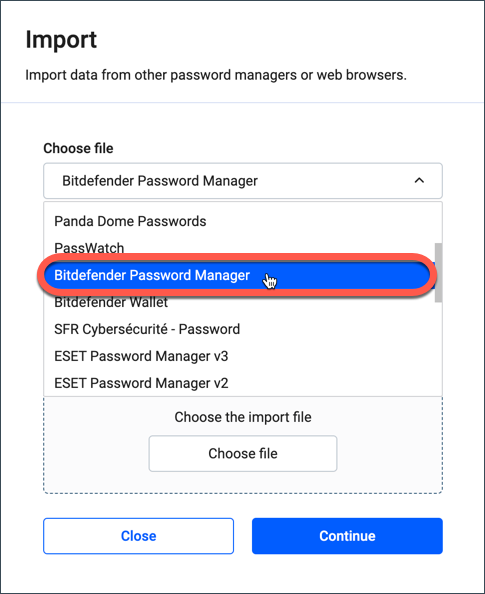
5. Finalmente, seleccione el archivo CSV que acaba de preparar, y pulse el botón Continuar.
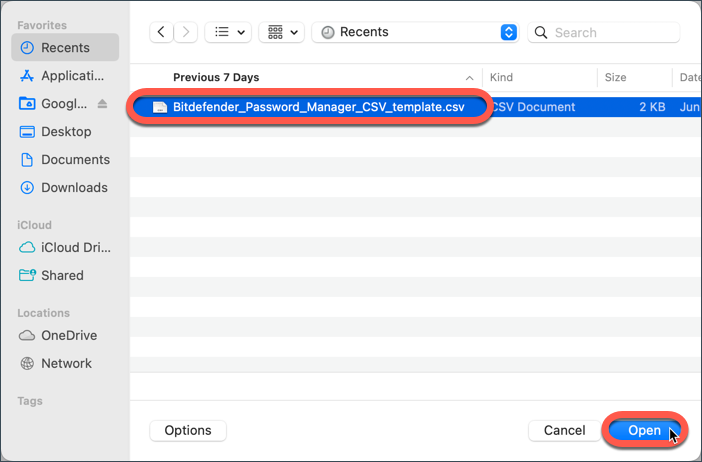
Tras una breve espera, Bitdefender mostrará un resumen de los datos que se han importado con éxito. Una vez importado, sus contraseñas serán accesibles en todos los dispositivos en los que esté instalada la aplicación Bitdefender Password Manager o la extensión del navegador.
Guía para la resolución de problemas: ¿Por qué mi CSV no se importa correctamente?
Utilice esta guía para solucionar varios problemas que pueden surgir al importar datos en Bitdefender Password Manager creando o editando un archivo CSV personalizado.
Si se produce un error durante el proceso de transferencia de datos, Bitdefender explicará al final la causa del fallo y el número de cuentas que no se han podido importar. Simplemente desplácese hacia abajo o de izquierda a derecha para ver el mensaje completo. Si quiere guardar esta información, puede copiar el registro de importación haciendo clic en el botón "Copiar al portapapeles".
Los errores que pueden producirse consisten principalmente en datos duplicados, dos o más credenciales con el mismo nombre de usuario para el mismo sitio web, notas demasiado largas y también existe la posibilidad de que los datos se hayan guardado incorrectamente en el archivo CSV.
Entradas duplicadas
En caso de datos duplicados, el registro de importación mostrará este error "Ya existe un documento con las mismas propiedades únicas", seguido del título, la dirección del sitio y el nombre de usuario. Significa que esas credenciales ya están guardadas con idéntico nombre de usuario y nombre de dominio/URL en Bitdefender Password Manager.
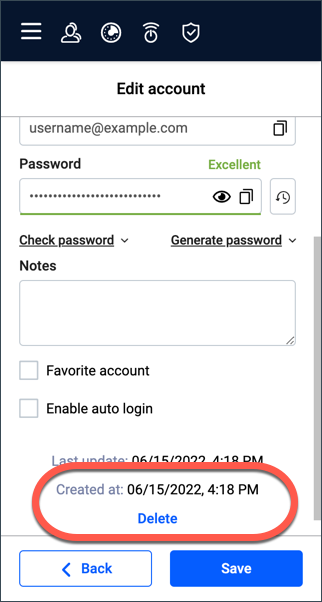
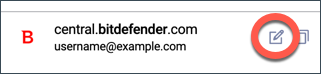
- Pulse
el icono de edición junto a cada duplicado.
- Desplácese hasta la parte inferior de la pestaña "Editar cuenta".
- La fecha aparece en la parte inferior de la cuenta que está editando. También encontrará allí el botón "Eliminar".
Es posible que Bitdefender Password Manager importe dos o más credenciales con nombres de usuario y dominios idénticos, sin tratarlos como duplicados. En este caso, la contraseña y el nombre de la cuenta son diferentes, por lo que el gestor de contraseñas los trata como datos separados e importa todas las credenciales.
Límite máximo de caracteres
Otro error común se produce cuando los datos importados son demasiado largos y superan el número máximo de caracteres permitido por Bitdefender Password Manager. En este caso, el registro de importación mostrará una parte determinada de las credenciales junto con un mensaje que indica que el campo en cuestión sólo puede tener un número determinado de caracteres. Por tanto, Bitdefender Password Manager no importará datos que excedan el número máximo de caracteres.
Si un problema particular se repite, puede ser una buena práctica echar un vistazo al archivo que está intentando importar. El archivo CSV puede abrirse en Microsoft Excel, Apple Numbers o Google Docs para corregir o editar las credenciales antes de importarlas a Bitdefender Password Manager.
Como se ha mencionado anteriormente, los datos del archivo CSV deben tener una estructura exacta. La estructura varía y no es la misma en todas las aplicaciones de gestión de contraseñas. Si la estructura no es compatible, el gestor de contraseñas no puede leer los datos que está intentando importar de forma correcta. Para conocer la forma exacta en que debe estructurarse la información, consulte el capítulo anterior de este artículo - "Desglose de las columnas del archivo CSV: Cada campo de la tabla".
Datos parcialmente importados
Otra posible situación a la que puede enfrentarse es que sólo una parte del archivo de importación se importe correctamente, pero el resto de los datos no se migren. Como resultado, algunas cuentas no aparecen en Bitdefender Password Manager.
Cuando esto ocurre, significa que el archivo CSV y su estructura son correctos. Pero aunque Bitdefender soporta múltiples formatos, no todos los tipos de datos pueden ser importados.
Por supuesto, las credenciales de cuentas tienen la mayor prioridad. Sin embargo, los datos guardados como notas o identidades, por ejemplo, pueden ser ignorados en el proceso de transferencia debido a las diferencias en la forma utilizada por otro gestor de contraseñas o navegador web. Si experimenta este tipo de problemas, se recomienda que nos comunique el error que aparece en el registro de importación. Agradecemos cualquier comentario que pueda servir para mejorar la funcionalidad y compatibilidad de Bitdefender Password Manager.